
2025-06-18 14:20:03来源:meihuatou 编辑:佚名
在日常使用计算机的过程中,我们经常会遇到需要查看文件扩展名的情况。尤其是在windows 7操作系统中,隐藏的文件扩展名可能会导致误操作,比如打开一个不希望打开的程序或执行恶意软件。本文将详细介绍如何在windows 7中显示所有文件的后缀名,以帮助您更好地管理您的文件。
首先,您需要打开“我的电脑”或者“计算机”窗口。这可以通过点击屏幕左下角的“开始”按钮,然后选择“我的电脑”或“计算机”来完成。如果您已经打开了资源管理器,也可以通过导航到任意一个文件夹来实现这一目的。
在“我的电脑”或“计算机”窗口中,找到顶部菜单栏中的“工具”按钮,并单击它。接着,在弹出的下拉菜单中选择“文件夹选项”。这个选项可能位于菜单的底部,因此您可能需要向下滚动才能看到它。
在“文件夹选项”对话框中,您会看到多个标签页。点击顶部的“查看”标签页。在这个页面上,您可以设置各种文件和文件夹的显示方式,包括隐藏文件、系统文件以及文件扩展名等。
在“查看”标签页中,向下滚动直到找到“高级设置”列表。在这里,您会发现一个名为“隐藏已知文件类型的扩展名”的复选框。取消勾选这个选项。这样做的目的是告诉windows 7操作系统不再自动隐藏文件扩展名,使得每个文件的真实类型一目了然。
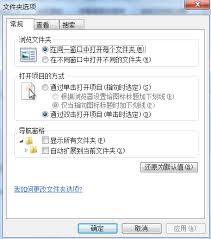
完成上述设置之后,请点击“应用”按钮,然后点击“确定”按钮保存您的更改。此时,您应该能够看到所有文件的完整名称,包括它们的扩展名。
按照以上步骤操作后,您现在应该能够在windows 7中轻松地查看所有文件的后缀名了。这样做不仅有助于提高工作效率,还可以避免由于误操作而带来的潜在风险。希望这篇文章能帮到您!